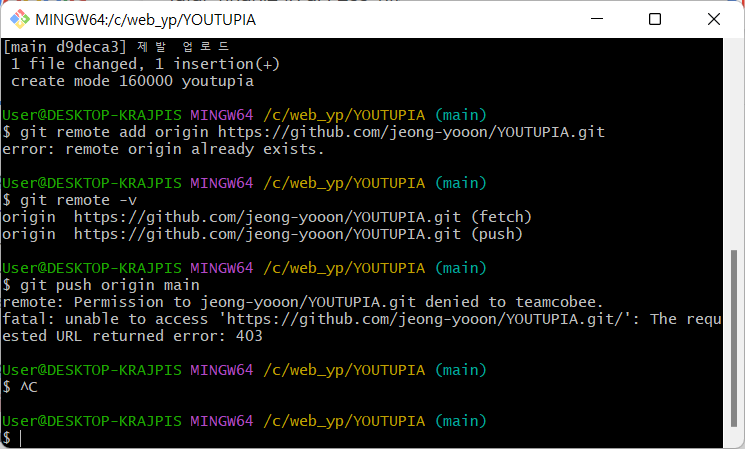이전까지 계속 깃연결이 되지 않아 협업에 난항을 겪고 있었다.
참고 자료들을 활용하여 똑같이 따라해보았지만 잘 되지 않았다.
이유를 계속 찾던중 git bash 연결이 나의 계정으로 되어있지 않고 이전에 작업하던 코비팀 계정인 teamcobee로 연결되어 있던걸 알았다.
🌳git bash 초기설정하기
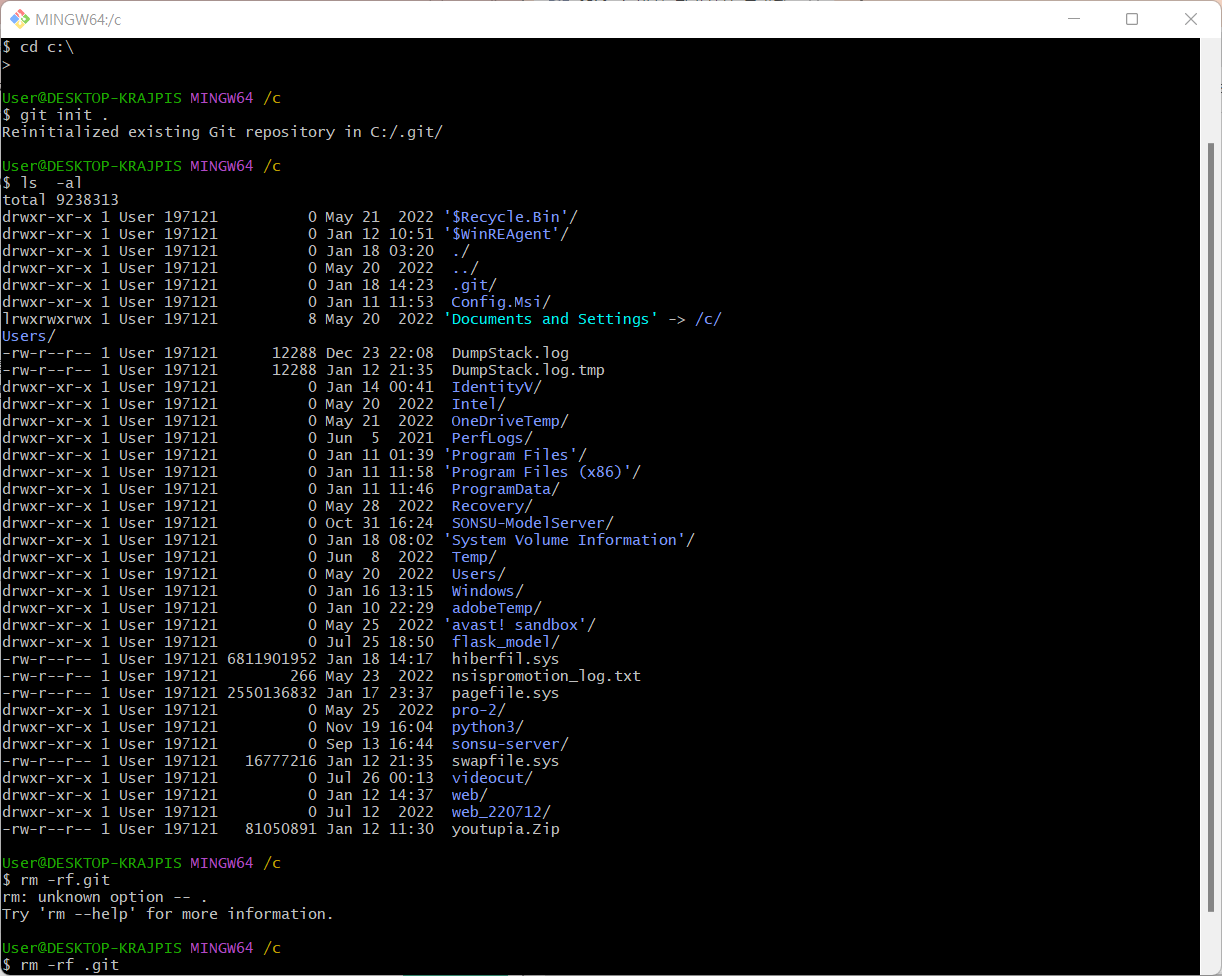
-> git bash를 초기화해주었다.
[참고1] https://articles09.tistory.com/48 -> git bash 계정 재설정하기
[참고2] https://koonsland.tistory.com/94 -> git 초기화 및 기존 디렉토리 삭제
🌳git clone하고 branch 생성하기
git clone "복사한 url"
위 명령어는 아래의 명령어를 합친 것이다.
git init
//경로에 있는 폴더를 빈 Git 저장소로 초기화
git remote add origin [URL]
//현재 Git 저장소에 프로젝트 원격 저장소(origin)를 추가한다.
git fetch origin main
//origin은 git clone으로 생성 시 default로 origin으로 생성되지만, 아래 순서대로 한다면 origin이 아닌 다른 이름으로 선언할 수 있다. 이후 원격 저장소의 master 브랜치 데이터를 로컬에 가져와 저장한다.
git checkout -b [생성할 branch명]
위 명령어는 아래의 명령어를 합친 것이다.
git branch [이름]
// ( '이름' 이라는 이름의 branch 생성 )
git checkout [이름]
// ( '이름' branch를 사용, git checkout main을 입력하면 현재의 branch가 main으로 변경됨 )
git commit -a -m "변경되었음"
git push origin [branch명]
위 명령어는 아래의 명령어를 합친 것이다.
git add .
//add는 변경한 파일중 어떤 것을 commit 에 추가할 지 설정해주는 명령어이다.
//ex) index.js 파일을 수정했으면 git add index.js
git commit -m "변경되었음"
git checkout main
//현재 선택된 branch를 main branch로 변경
git pull origin main
//main branch의 코드를 업데이트
git merge [branch명]
//새로 만든 branch의 파일과 main branch의 파일들을 merge합니다.
[참고3] https://bny9164.tistory.com/45
-> branch를 로컬에서는 생성이 되지만 깃허브상에서는 아무런 변화가 없다. 아무래도 깃배쉬와 깃허브가 연결되지 않은것 같다. 둘을 연결한 후 다시 진행해보자.
🌳github repository와 gitbash 연결하기
git commit -m "커밋메세지"
git push origin main
->push를 진행하니 위와 같은 경고메세지가 발생하였다.
[참고4] https://transferhwang.tistory.com/160
push주소에 접근권한이 없을 경우 발생하는 문제라고 한다.
origin 경로가 잘못되어 있는지 확인해보고 remote를 바로 연결해주도록 하자.
//올바른 remote url 작성 방법
git remote set-url origin https://{YOURUSERNAME}@github.com/{USERNAME}/{REPOSITORY}.git
-> 확인해보니 경로도 제대로 기재되어 있었다. 그렇다면 왜 나의 레파지토리에 접근할 수 있는 권한이 없는걸까? git bash에 연결된 계정을 확인해보자.
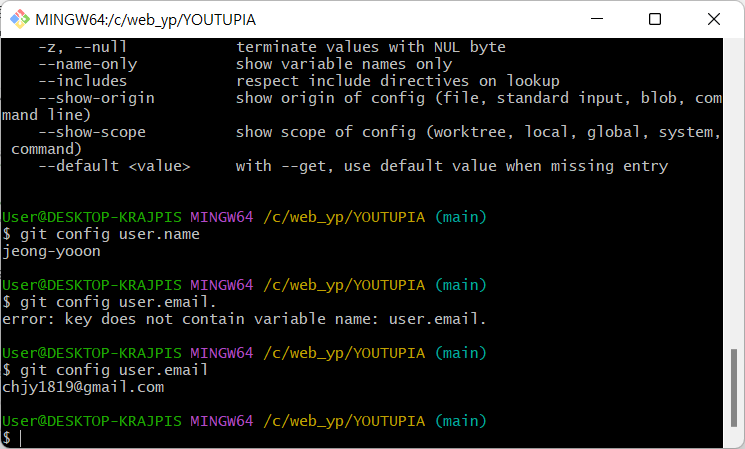
-> 잘되어 있다. (?) 뭐가 원인일까..
깃배쉬 로그인도 나의 계정으로 되어있고 깃허브 레파지토리도 나의 깃허브 계정인데 권한이 없다고 나온다. 오류중에 마음에 걸리는 것은 teamcobee에 의해 remote가 제한된다는 경고 문구이다.
[참고5] https://rrecoder.tistory.com/99
[참고6] https://hoohaha.tistory.com/31 -> gitbash에서 로그인한 계정 변경하는 방법
🌳gitbash에 연결되어 있는 원격 저장소 연결 끊기
//현재 연결되어 있는 원격 레파지토리를 확인한다.
$ git remote -v
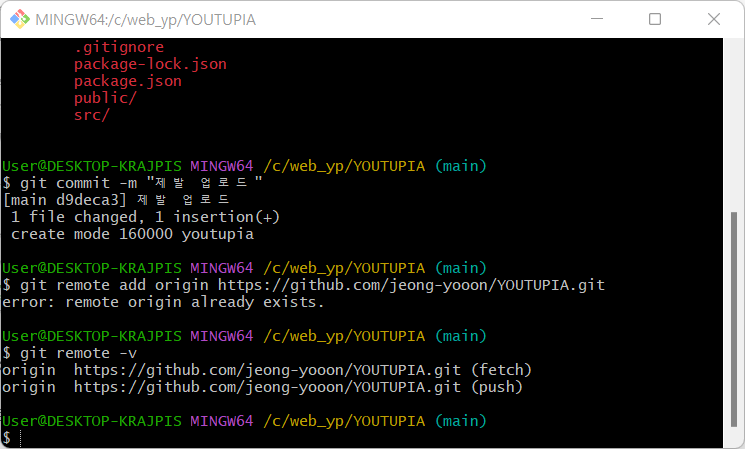
-> 확인해보니 연결되어 있다. 그럼 왜 깃 허브상의 파일들은 변화하지 않는 것일까...
🌳github 서로 다른 계정이 충돌할 때
기존 연결 계정에 의해 push가 거부되었던 나와 비슷한 사례이다. 참고하여 문제를 찾아보자.
URL에 사용자 이름을 명시적으로 추가해주어 진행해보자.
$ git remote set-url origin https://jeong-yooon@github.com/jeong-yooon/YOUTUPIA.git
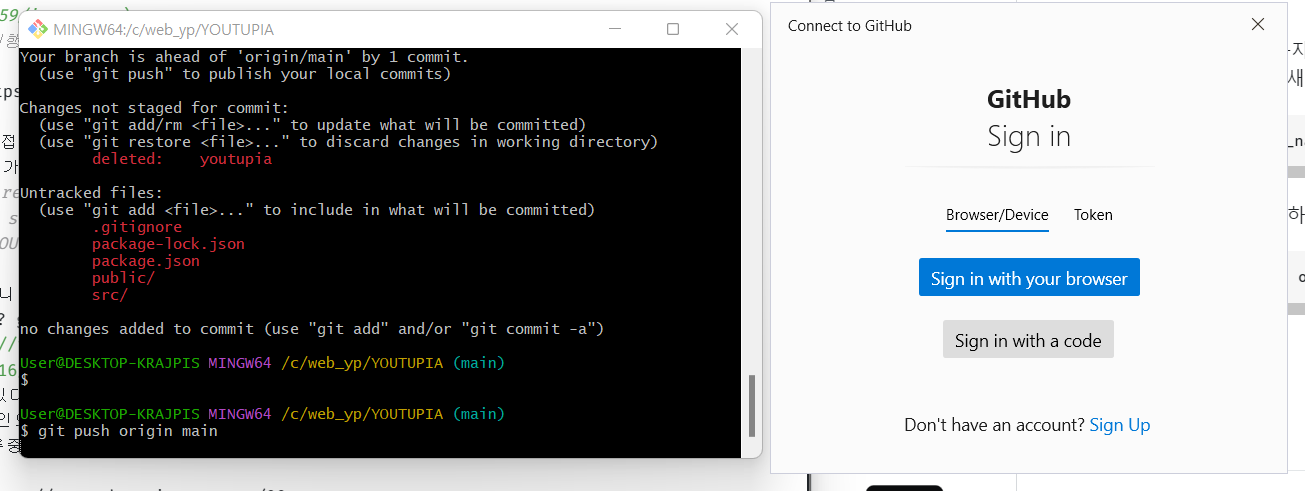
-> url을 변경한 후 git push origin main을 진행하니 위와 같이 github 로그인 창이 뜬다.
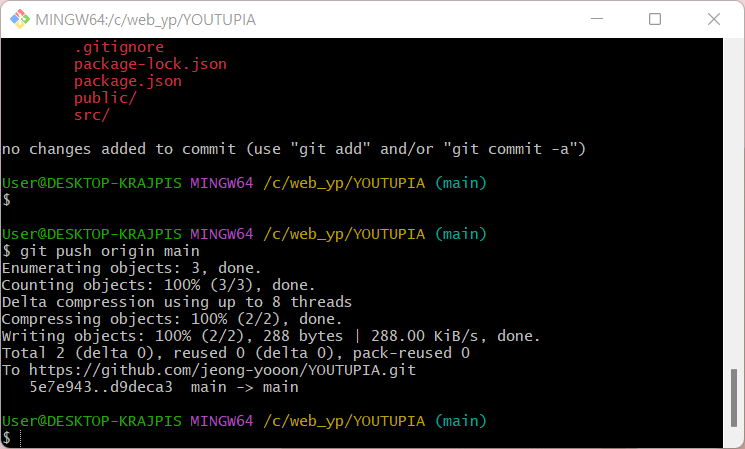
-> 새 브라우저에서 나의 깃허브 계정으로 로그인 하니 위와 같이 push가 아주 잘 되었다. ^^
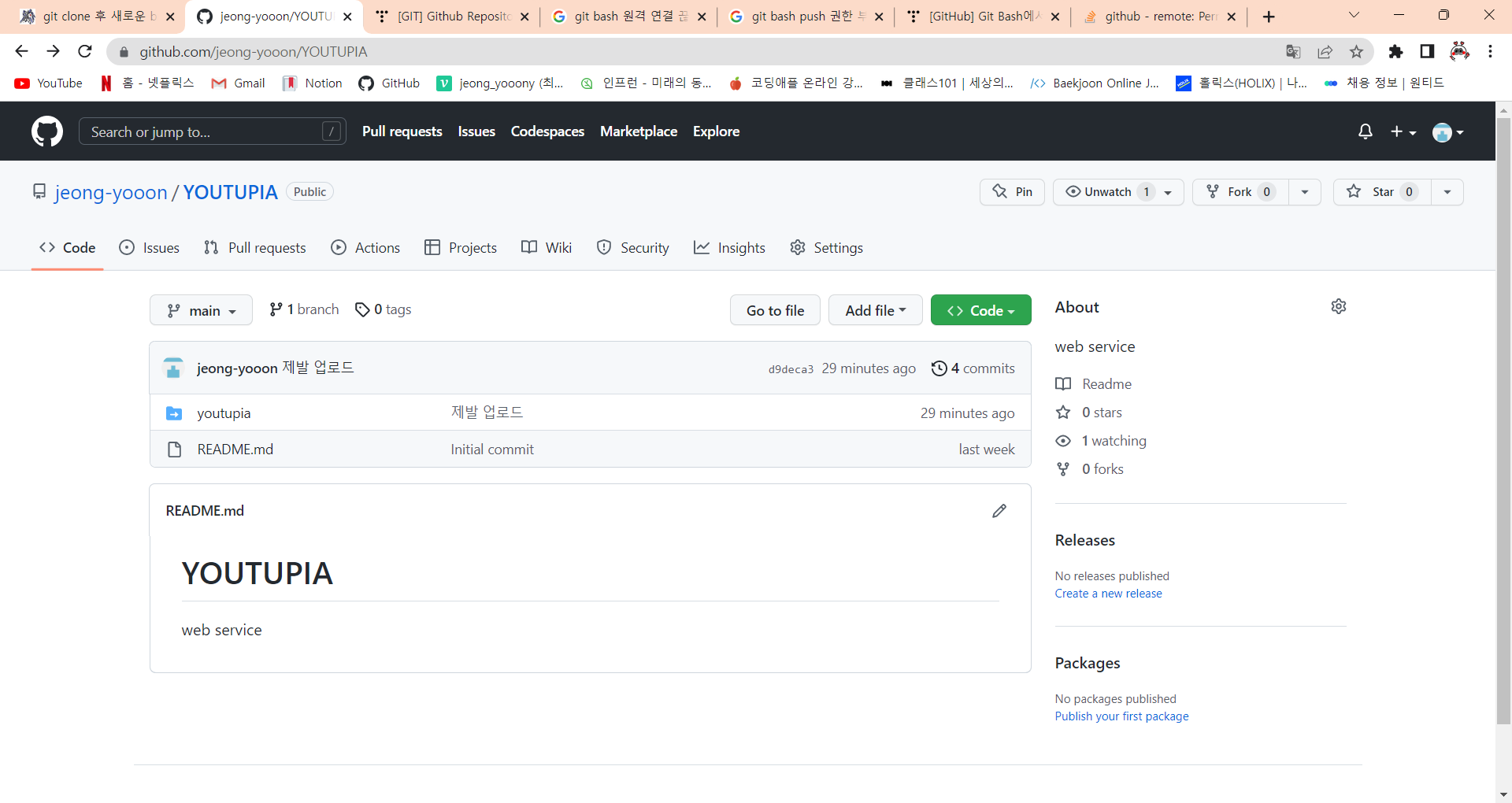
-> github에도 잘 연결되어 올라갔다 ㅎㅎ 굿굿
[참고8] https://stackoverflow.com/questions/70223952/remote-permission-to-newuser-git-denied-to-1stusername
🌳예쁘게 다듬어 보자.
위 시행들을 기반으로 레파지토리를 새롭게 생성하여 처음부터 다시 진행해보았다.
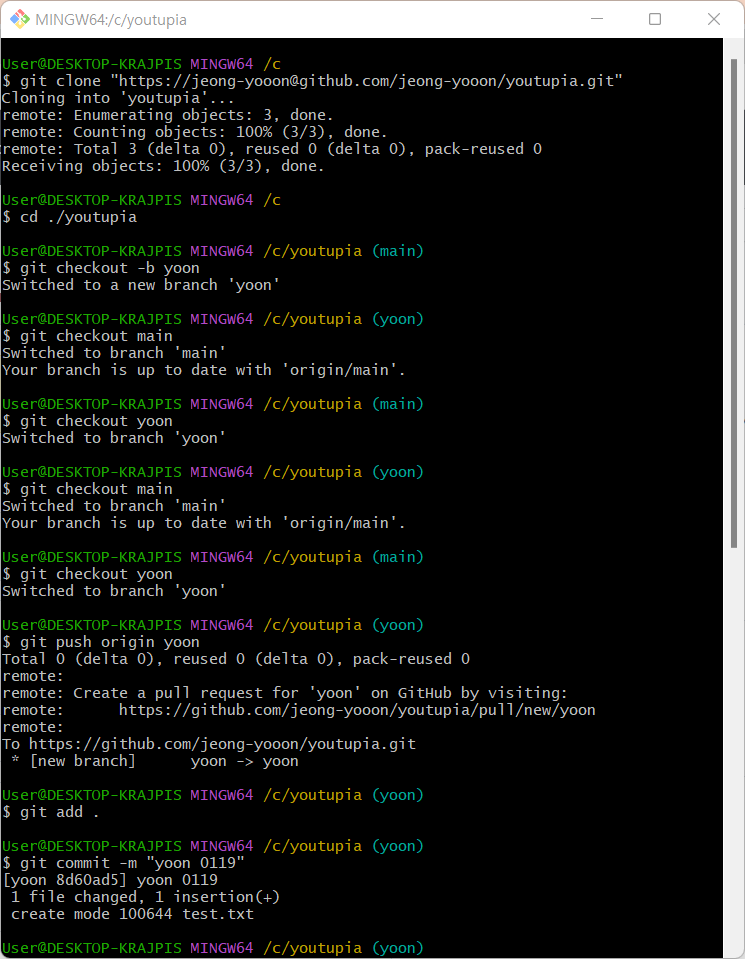
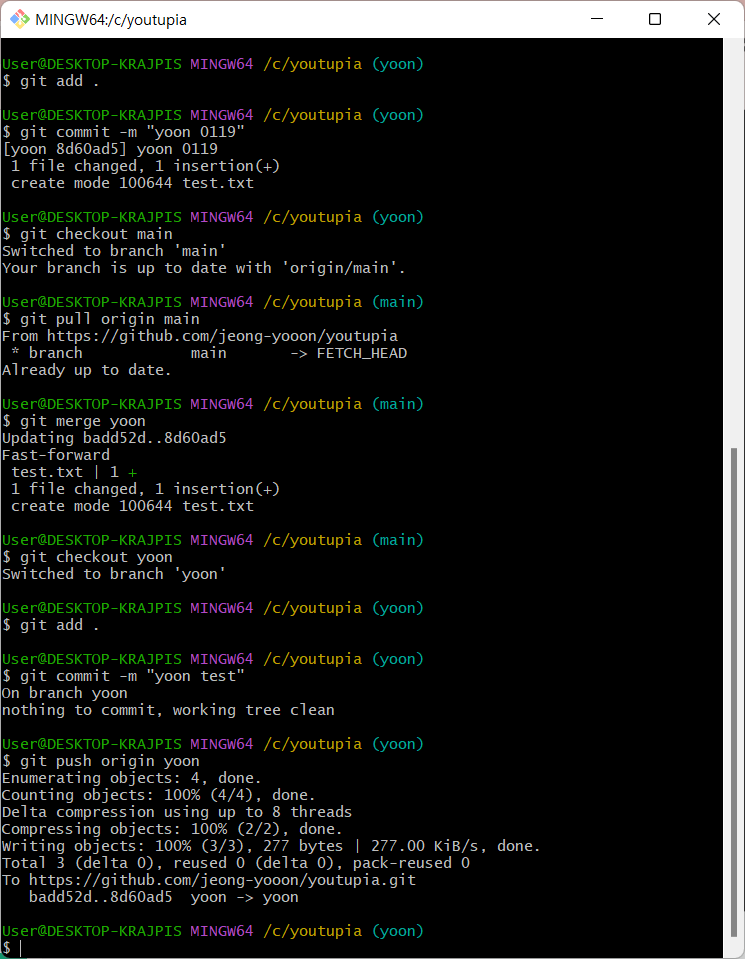
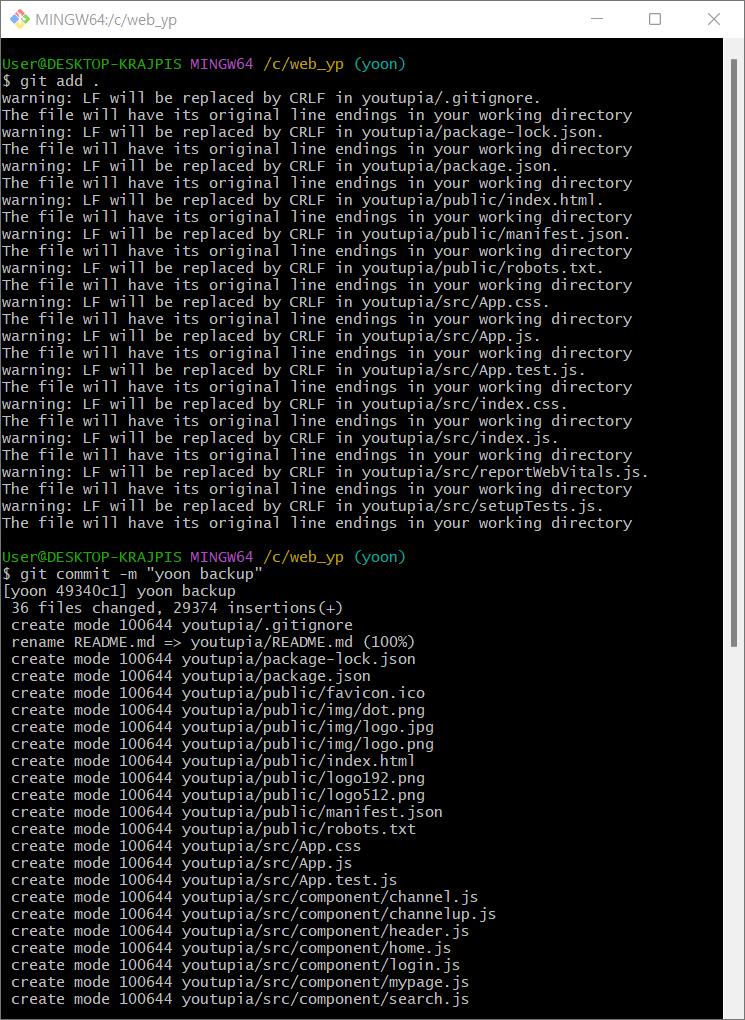
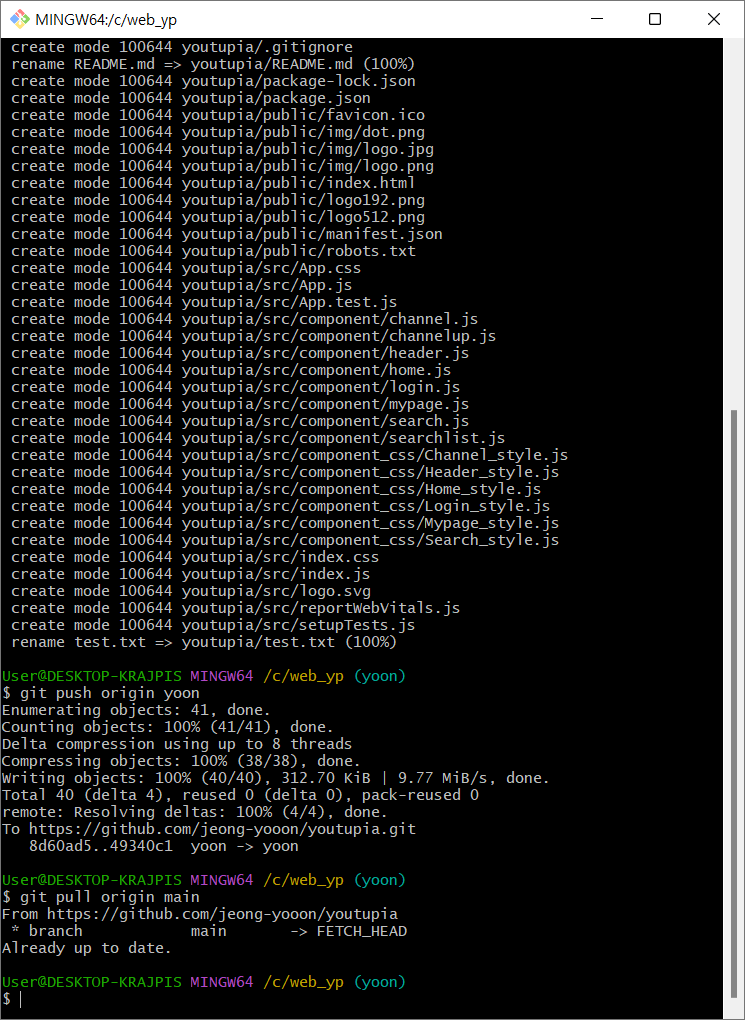
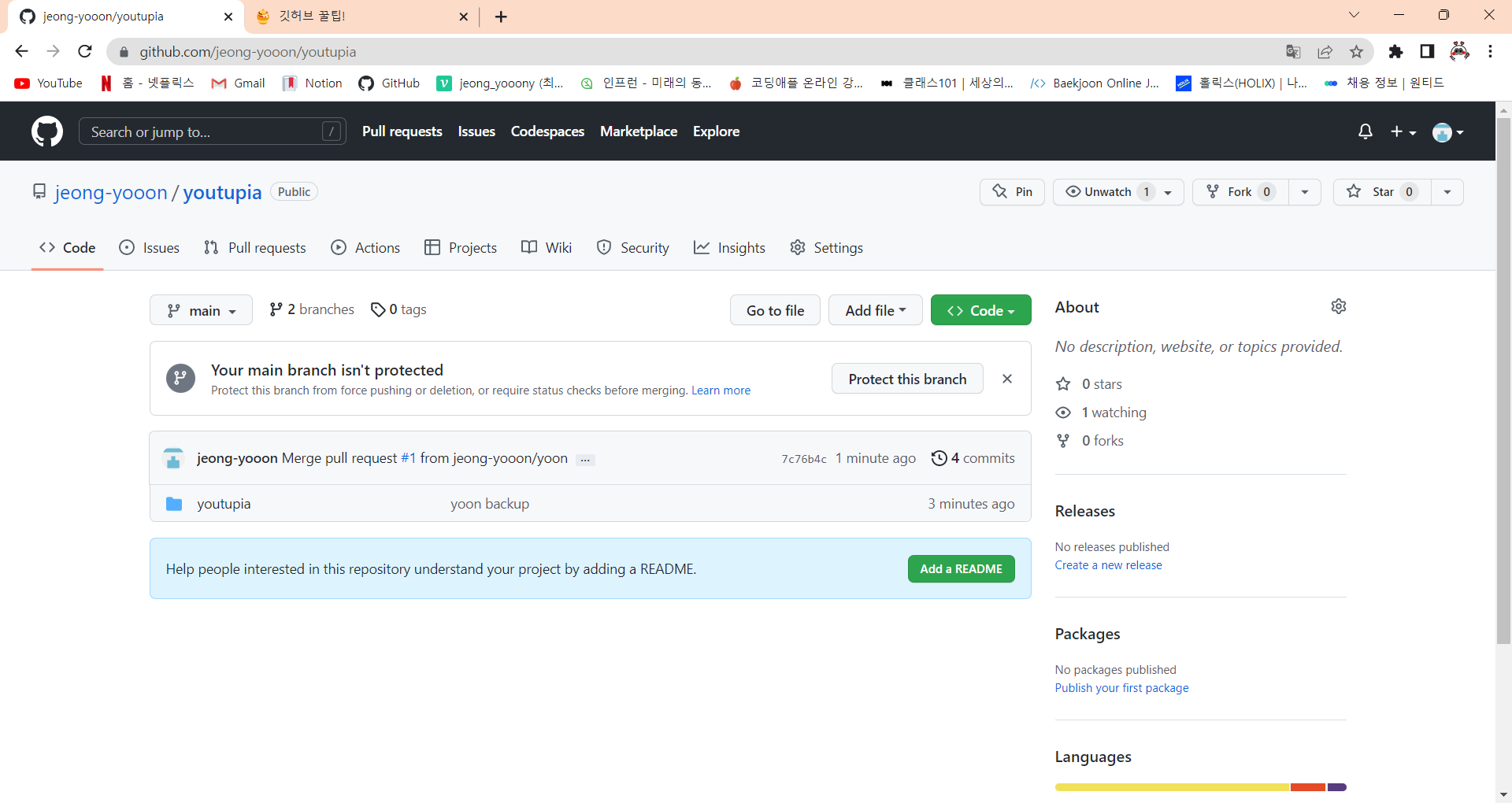
-> 깃연결 성공!!